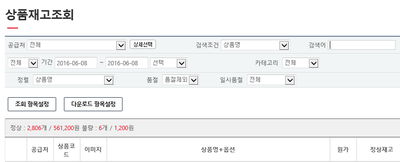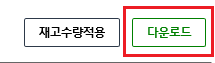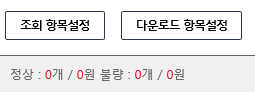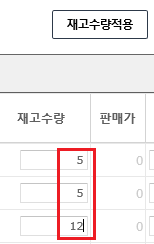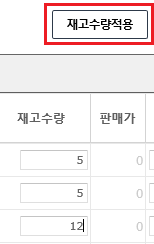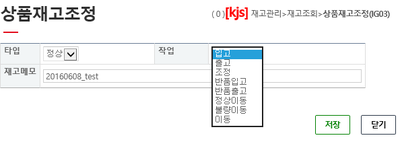"상품재고조회"의 두 판 사이의 차이
둘러보기로 이동
검색으로 이동
| 47번째 줄: | 47번째 줄: | ||
|} | |} | ||
| − | ==<big><b>step 2. 재고수량 변경하기</b></big>== | + | |
| + | |||
| + | |||
| + | ==<big><b>step 2. 조회 및 다운로드항목 설정하기</b></big>== | ||
| + | {|width="1200px" | ||
| + | |- | ||
| + | | valign=top| | ||
| + | |||
| + | <b>조회항목</b>이나 <b>다운로드항목</b>을 클릭하시면, 검색 시 조회하고 싶은 항목이나 다운로드 시 다운로드 받을 항목에 대한 편집이 가능합니다. | ||
| + | |||
| + | ||[[파일:G항목설정.png|400px|thumb|(확대하려면 클릭)]] | ||
| + | |} | ||
| + | |||
| + | |||
| + | |||
| + | |||
| + | |||
| + | |||
| + | ==<big><b>step 3. 재고수량 변경하기</b></big>== | ||
{|width="1200px" | {|width="1200px" | ||
|- | |- | ||
2016년 6월 8일 (수) 05:19 판
개요
|
상품재고조회페이지에서는 정상, 불량재고와 해당 재고의 자산, 해당 상품의 주문 수 등을 확인할 수 있습니다. 또한 재고의 입출고 작업도 가능하며, 해당 작업에 대한 기록도 조회가 가능합니다. |
step 1. 검색조건 설정하기
※참조: 판매처, 공급처를 선택해서 검색하고 싶어요
|
|
검색버튼 밑, 다운로드버튼을 통해 검색결과를 다운로드 받으실 수 있습니다. |
step 2. 조회 및 다운로드항목 설정하기
|
조회항목이나 다운로드항목을 클릭하시면, 검색 시 조회하고 싶은 항목이나 다운로드 시 다운로드 받을 항목에 대한 편집이 가능합니다. |
step 3. 재고수량 변경하기
|
1. 상품을 검색한 후, 재고를 변경할 상품의 재고수량항목에 추가할 재고의 수량을 적습니다.
|
|
2. 추가할 재고 수량을 모두 입력한 후, 재고수량적용버튼을 클릭합니다. |
|
3. 팝업창이 뜨면, 작업의 종류를 선택하고 저장합니다. |